Kazalo
Pogosto je operacijski sistem Windows nestabilen, se med zagonom obesi ali prikaže modre zaslone, ker je sistemski pomnilnik (RAM) poškodovan. Napake v delovanju pomnilnika RAM lahko na različne načine in z različnimi simptomi povzročijo številne težave med delovanjem računalnika. Zato je dobro previdnostno sredstvo, preden začnete odpravljati težave z delovanjem in stabilnostjo računalnika, da najprej preverite in diagnosticirate težave z nameščenim pomnilnikom RAM.

V tem članku najdete podrobna navodila, kako lahko diagnosticirate težave s pomnilnikom RAM v računalniku.
Kako diagnosticirati (preizkusiti) težave s pomnilnikom RAM računalnika.
Če želite preveriti in diagnosticirati težave s pomnilnikom sistema, lahko uporabite Memtest86+ ali Diagnostika pomnilnika sistema Windows uporabnost.
Metoda 1. Memtest86+Metoda 2. Windows Memory Diagnostic. Metoda 1. Memtest86+
Prvi pripomoček za diagnostiko pomnilnika, s katerim lahko preverite težave v pomnilniku RAM, je brezplačni in odprtokodni pripomoček Memtest86+. Memtest86+ je že več let najbolj uporabljan in zanesljiv pripomoček za diagnostiko pomnilnika.
Diagnosticiranje in testiranje težav s pomnilnikom sistema s programom Memtest86+.
Korak 1. Prenesite Memtest86+
1. Pojdite na uradno spletno stran Memtest86+.
2. Pomaknite se navzdol po strani in v razdelku Prenesi kliknite, da prenesete najnovejšo Predpripravljen zagonski ISO (.zip) različica ( Memtest 86+ V5.01 ). *
Opomba: Če v računalniku nimate optičnega pogona za CD/DVD:
1. Prenesite pripomoček Auto-installer for USB Key (Win 9x/2k/xp/7).
2. Priključite prazno pomnilnik USB v računalniku.
3. Izvlecite preneseno datoteko in nato zaženite " Memtest86+ USB Installer.exe ", da ustvarite zagonski ključ USB z " Memtest86+".
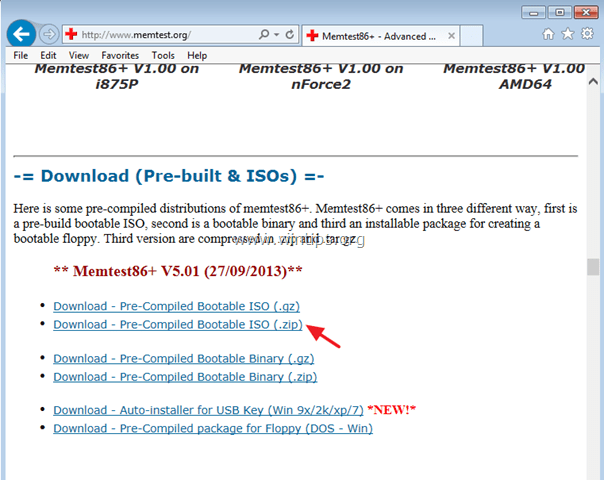
3. Ko je prenos končan, izberite " memtest86+-5.01.iso.zip " datoteka.
4. Nato opekline . memtest86+-5.01.iso datoteko v CD .
- Sorodni članek: Kako posneti datoteko ISO na CD ali DVD .
Korak 2. Zaženite diagnostiko Memtest86+.
1. Postavite Memtest86+ ustvarjen medij (CD ali USB) v računalniku.
2. Spremenite nastavitve vrstnega reda zagona v nastavitvah BIOS-a, da bi se lahko zagnali z medija Memtest86+. To storite tako:
- Vklopljeno napajanje računalnika in pritisnite " DEL " ali " F1 " ali " F2 " ali " F10 " za vstop BIOS (CMOS).
(Način vstopa v nastavitve BIOS-a je odvisen od proizvajalca računalnika). V meniju BIOS-a poiščite " Naročilo za čevlje ".
(Ta nastavitev se običajno nahaja znotraj " Napredne funkcije BIOS-a " meni). Na " Naročilo za čevlje ", nastavite prvo zagonsko napravo na CD-ROM če ste ustvarili zgoščenko Memtest86+, ali USB če ste ustvarili Memtest86+ USB flash disk. Shrani in . izhod iz nastavitev BIOS-a.
3. Testi Memtest86+ se morajo začeti samodejno. Pustite diagnostični pripomoček delovati vsaj za en popoln prehod (100 %).
Opombe:
1. Diagnostični čas je odvisen od količine pomnilnika, nameščenega v računalniku.
2. Če test ni uspešen, takoj zamenjajte okvarjeni modul RAM.
3. Če želite ugotoviti, kateri modul RAM je slab (če je v računalnik nameščen več kot en modul RAM (DIMM)), module preizkusite enega za drugim.

Metoda 2. Diagnostika pomnilnika sistema Windows (Windows 10, 8 in 7)
Drugi pripomoček, ki ga lahko uporabite za diagnosticiranje težav s pomnilnikom računalnika, je orodje Windows Memory Diagnostic.
Če želite preveriti težave s pomnilnikom RAM, uporabite pripomoček Windows Memory Diagnostic:
1. Zaprite vse odprte programe.
2. Zaženite orodje Windows Memory Diagnostic:
- Na spletnem mestu Windows 7 :
- Kliknite gumb Start in nato vnesite besedo " pomnilnik " v polju za iskanje. Kliknite Diagnostika pomnilnika sistema Windows iz rezultatov.
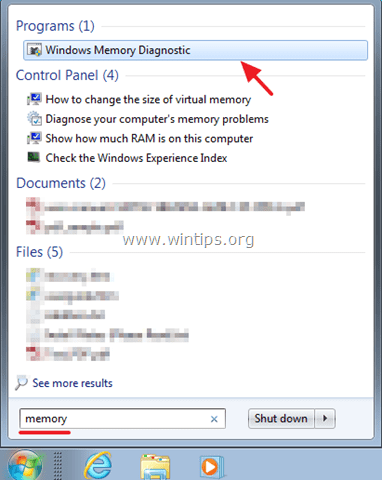
- Na spletnem mestu Windows 8, 8.1 .
- Hkrati pritisnite tipko Windows + S vnesite besedo "memory" in kliknite " Diagnosticiranje težav s pomnilnikom računalnika " iz rezultatov.

- Na spletnem mestu Windows 10 :
- Vnesite besedo " pomnilnik " v Cortana v iskalnem polju. Kliknite Diagnostika pomnilnika sistema Windows iz rezultatov.

2. Na naslednjem zaslonu izberite Ponovno zaženite sistem in preverite, ali obstajajo težave (priporočljivo).
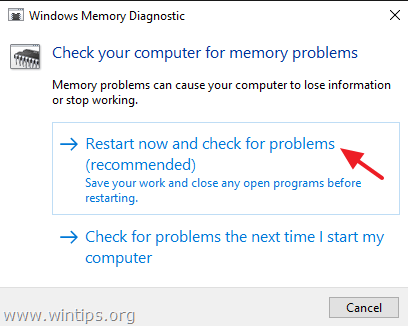
3. Orodje za diagnostiko pomnilnika se bo po ponovnem zagonu samodejno zagnalo. Počakajte, da se Diagnostika pomnilnika sistema Windows orodje zaključi testiranje. *
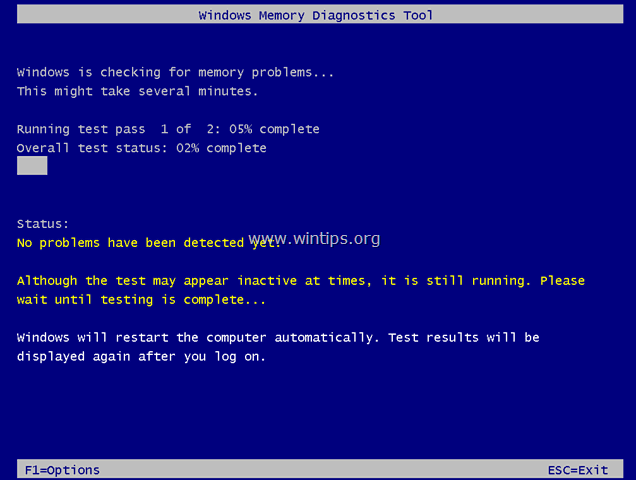
Opombe:
- Orodje Windows Memory Diagnostic uporablja standardne nastavitve za zagon. Če ste napredni uporabnik, lahko pritisnete tipko F1 (Možnosti) in prilagodite naslednje nastavitve:
Preskusna mešanica. Izberite vrsto testa, ki ga želite izvesti: Osnovni, Standardni ali Razširjeni. Možnosti so opisane v orodju.
Predpomnilnik. Izberite želeno nastavitev predpomnilnika za vsak test: privzeto, vklopljeno ali izklopljeno.
Število prehodov. Vnesite število ponovitev testa. Čas diagnosticiranja je odvisen od količine pomnilnika, nameščenega v računalniku. Če je test neuspešen, takoj zamenjajte okvarjeni modul RAM-a. Če želite ugotoviti, kateri modul RAM-a je slab (če je v računalniku nameščen več kot en modul RAM-a (DIMM)), testirajte module enega za drugim.
To je to! Povejte mi, ali vam je ta vodnik pomagal, tako da pustite komentar o svoji izkušnji. Všečkajte in delite ta vodnik, da pomagate drugim.

Andy Davis
Blog sistemskega skrbnika o sistemu Windows





